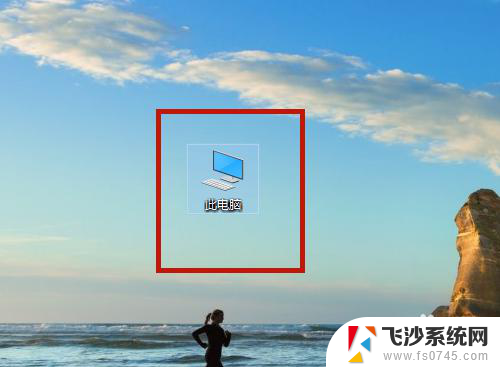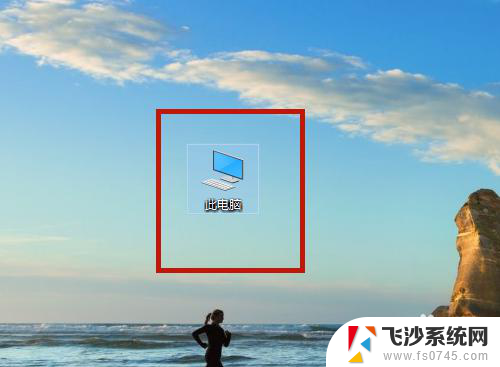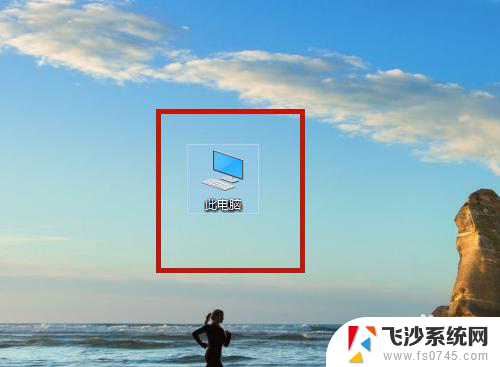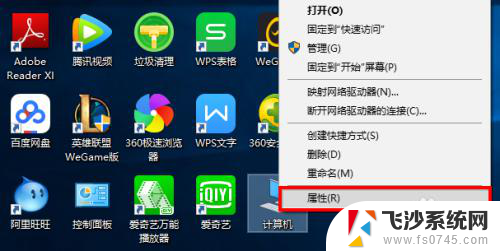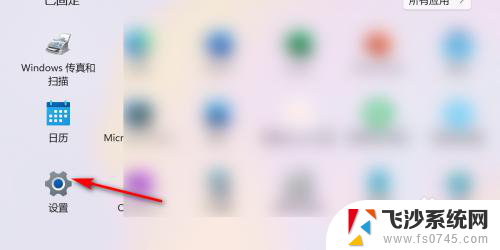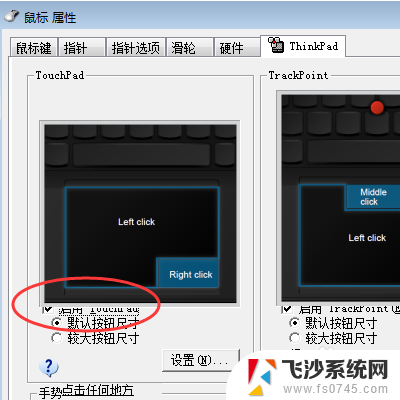thinkpad e15触摸板如何打开 联想笔记本如何调整触控板设置
更新时间:2023-12-12 08:46:04作者:xtyang
联想ThinkPad E15是一款备受欢迎的笔记本电脑,而其触摸板的使用也是用户关注的重点之一,在使用过程中,了解如何打开ThinkPad E15的触摸板以及调整触控板设置是非常重要的。触摸板的打开方式可以通过简单的操作来实现,而调整触控板设置则可以根据个人的需求进行个性化的调整。本文将介绍ThinkPad E15触摸板的打开方法以及联想笔记本的触控板设置调整,让您能够更加舒适和高效地使用这款优秀的笔记本电脑。
具体方法:
1.在电脑桌面上,点击【此电脑】。
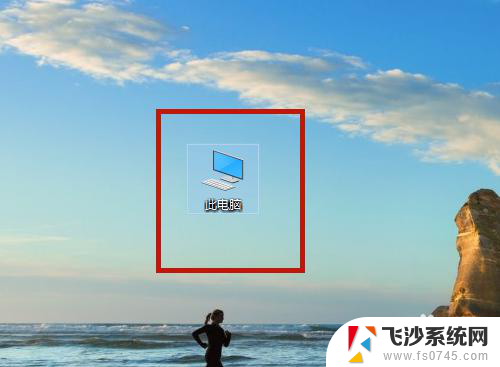
2.点击【打开设置】。
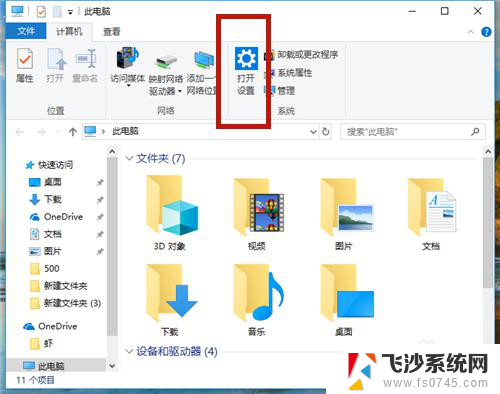
3.点击【设置(蓝牙、打印机、鼠标)】。
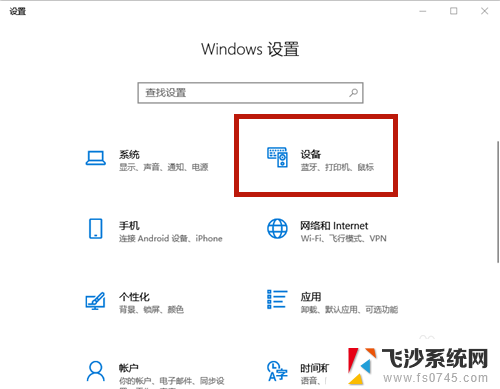
4.点击【触摸板】。
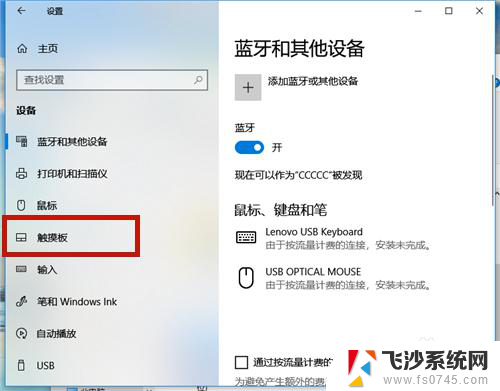
5.点击【其他设置】。
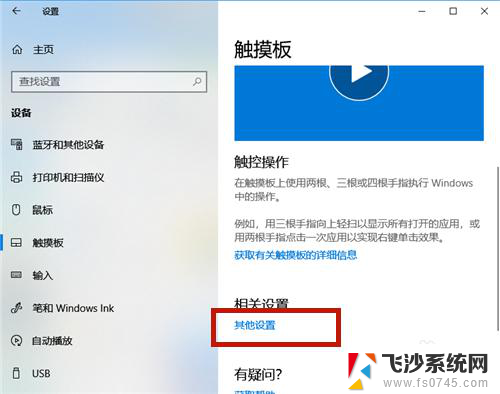
6.系统弹出【鼠标属性】设置框,点击【ELAN】项。
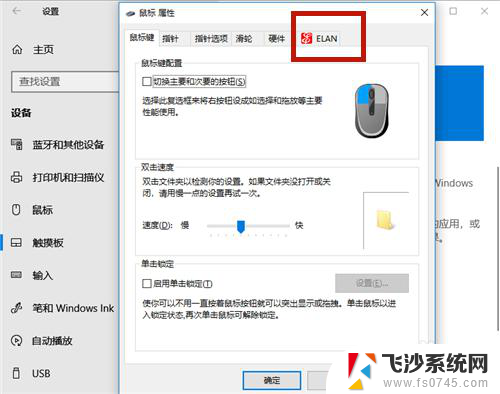
7.点击【启用设备】。
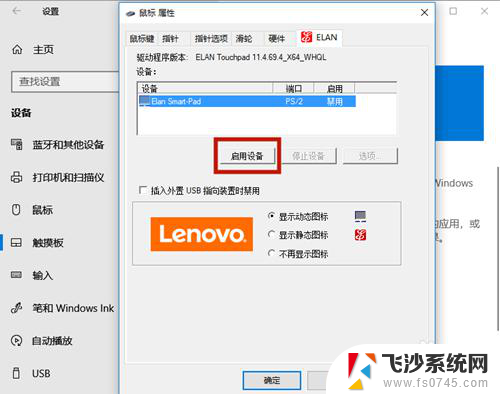
8.触摸板开启成功,最后点击【确定】即可。
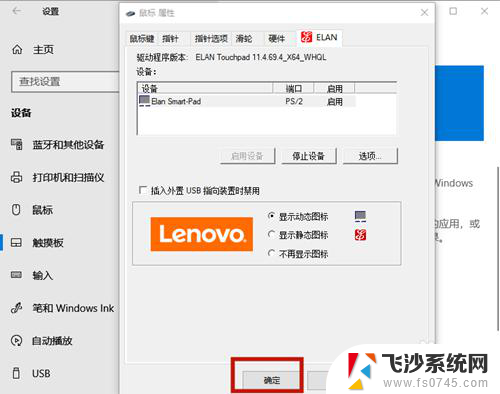
以上就是关于如何启用ThinkPad E15触摸板的全部内容,如果有遇到相同情况的用户,可以按照以上方法来解决。